Ring Indoor Camの設定方法、使い方まとめ!マニュアルレスでOK!

Ring Indoor Camに(紙の)マニュアルはない
Ring Indoor CamはAmazonが販売するスマートセキュリティカメラRingシリーズのエントリークラスを担う機種です。Ringシリーズらしい「スマートな」機能のコア部分をしっかりと搭載しつつ、とても買いやすいお手頃価格を実現しています。
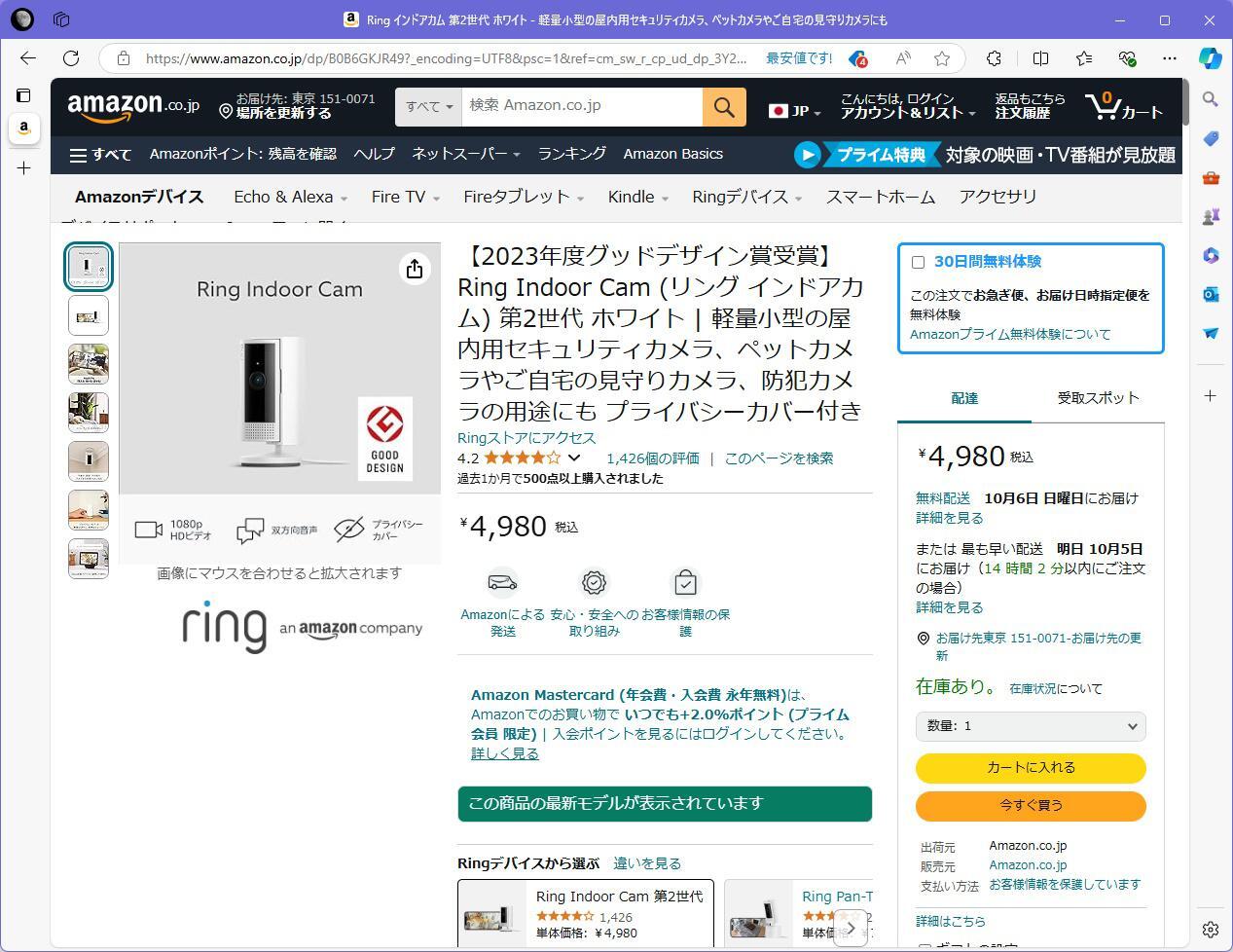
しかもオールインワンパッケージで、製品を購入して手元に届いたらセットアップを済ませるだけですぐにセキュリティカメラとしての運用を開始できます。
Ringシリーズのとてもユニークな特徴の一つは初期設定が極めて容易なこと。ほとんどすべての人がマニュアルレスでサクッとセットアップを終わらせることが出来るでしょう。
その秘訣の一つは専用アプリの出来が素晴らしいこと。おかげでRingシリーズには紙のマニュアルがありません。特にRing Indoor Camはその傾向が顕著で、ついてくる紙の資料(?)はたったこれだけ。
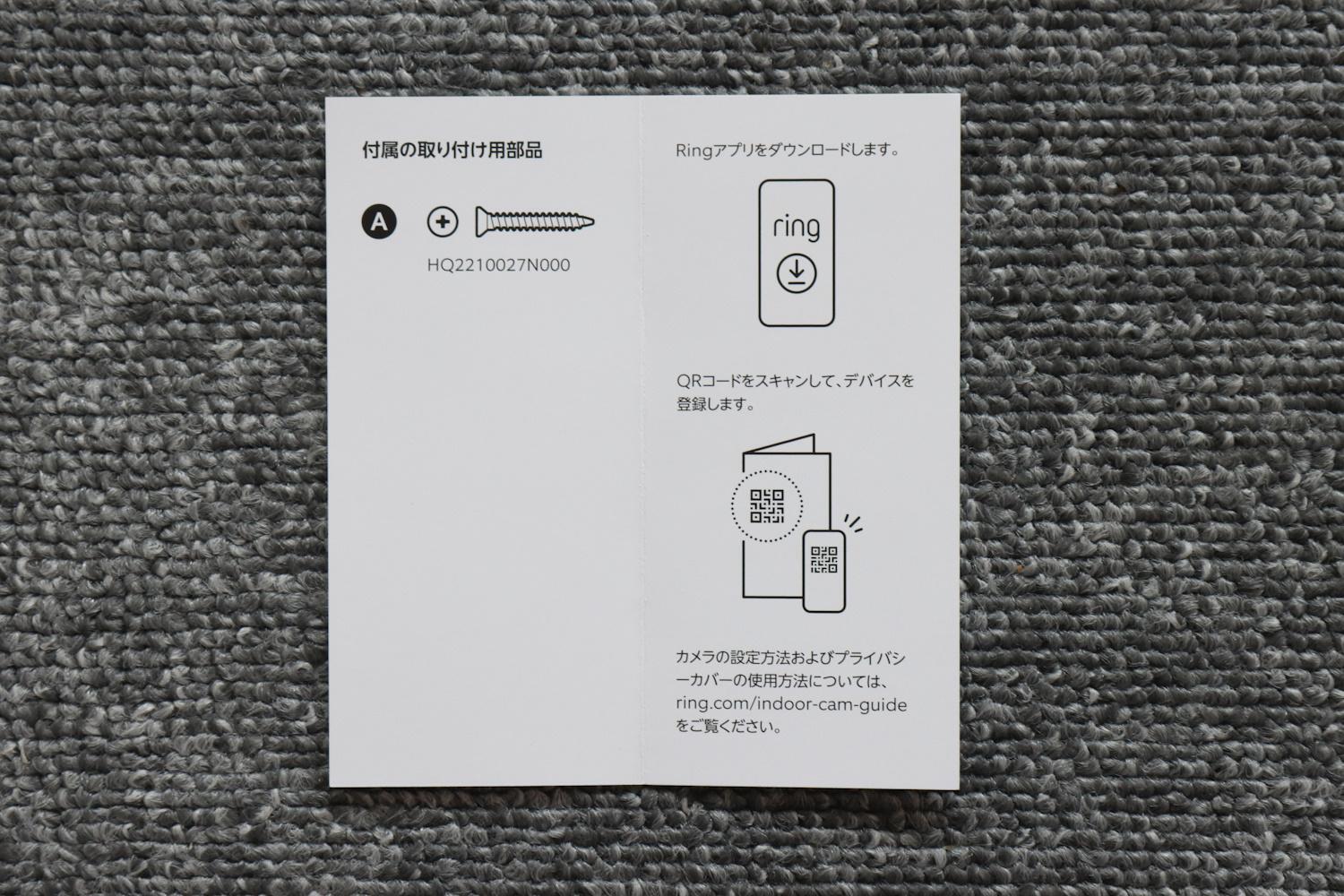
リーフレットですらありません。
こんな風に一切紙のマニュアルがない状態でも、バッチリ間違いなく初期設定を終わらせられるのもRngシリーズの強みです。
X(旧:Twitter)も更新しています。
専用アプリでGO!
では初期設定はどうするのかというと、専用アプリをインストールしてあとはその指示に従うだけでOKです。ものすごく簡単確実。
アプリの出来もとても良いので、特に変わった環境とかよほどおかしなトラブルでも発生しない限り、誰でも問題なく優れたセキュリティカメラがすぐに使えるようになります。
ちなみに専用アプリの導入は、付属の1枚ペラの紙に記載されたQRコードがGoogle Playの該当ページへの誘導になっています。スマホ内蔵カメラでそれを撮影するだけでセットアップを開始できます。
実際の設定方法
では実際のセットアップ手順を確認していきましょう。
まずはGoogle Playから専用アプリをインストールします。付属のメモ書きのQRコードからでもいいですし、Google Playを起動してから「Ring」のキーワードで検索しても構いません。
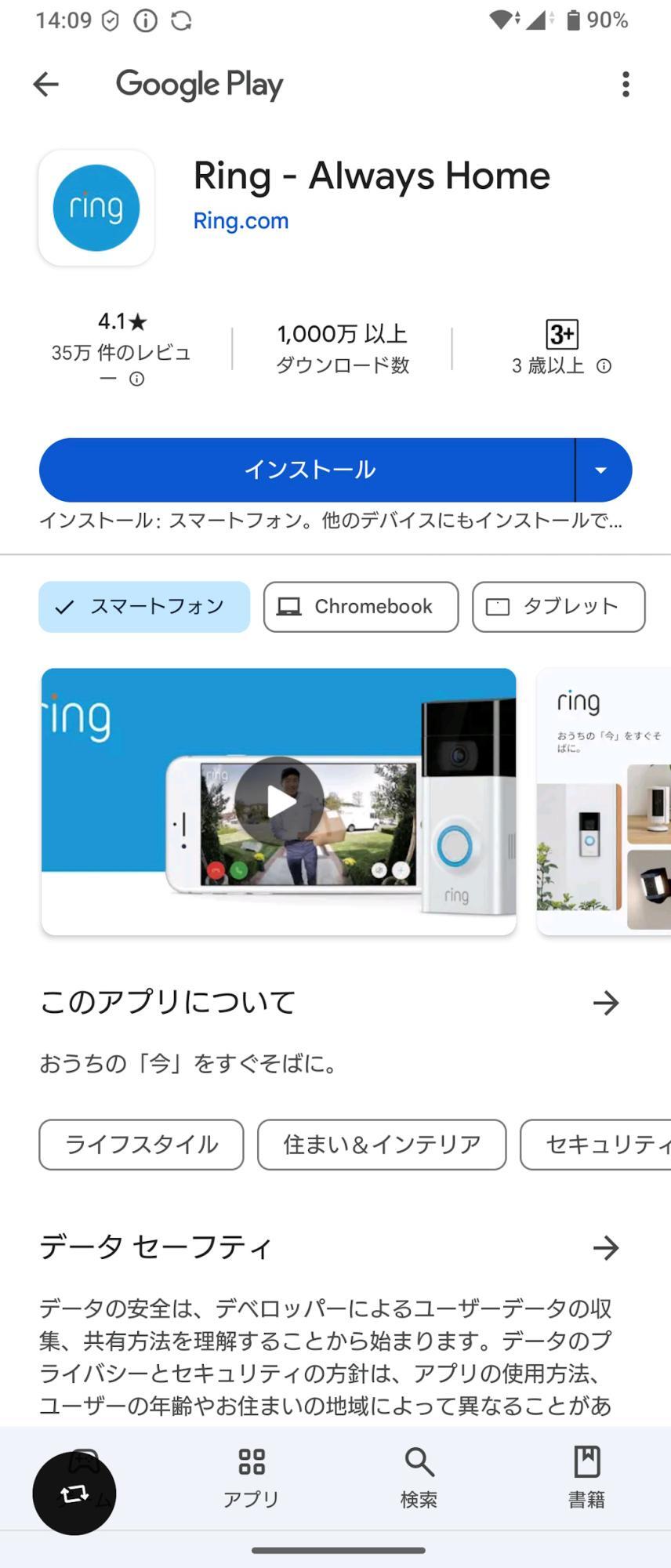
アプリがインストールできたら「デバイスをセットアップ」->「セキュリティカメラ」と進みましょう。
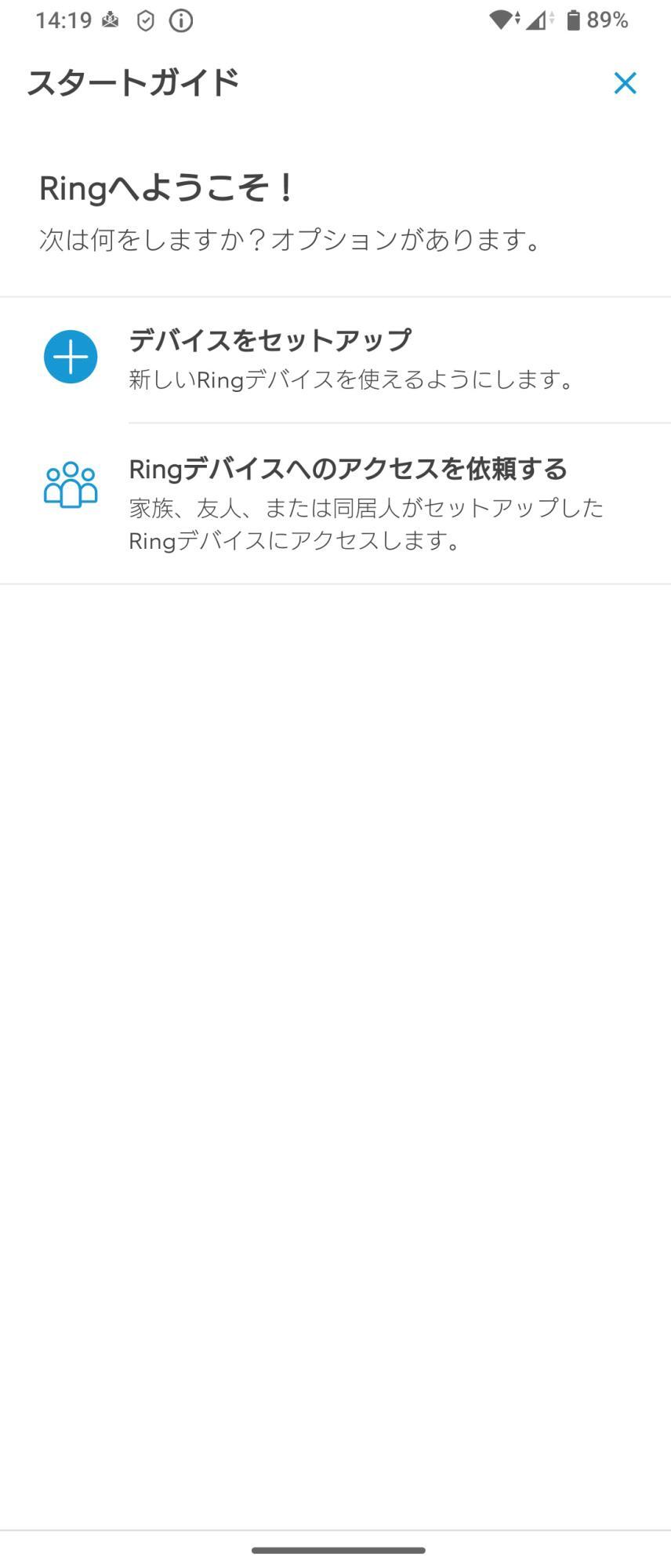
その後、製品についているリンク用のQRコードをカメラで読み込むように指示が出ますのでこれに従います。
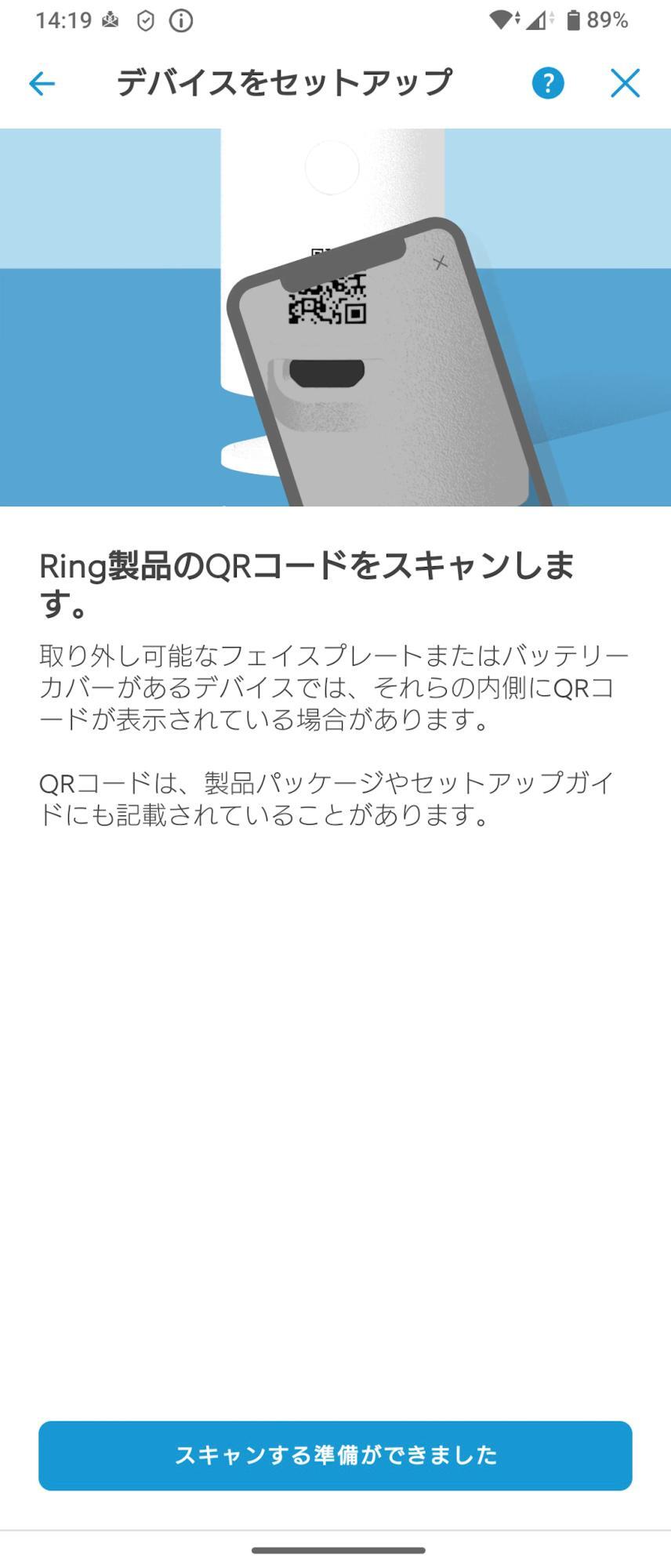

基本、これだけでスマホにインストールした専用アプリとRing Indoor Camのリンク作業は自体は終了です。
このあとは以下の内容の設定を順序立てて行っていくよう専用アプリが案内してくれますので、これに順番に対応していくだけで必要な初期設定が全部終わる優れた作りになっているのです。
- 設置場所に関するいくつかの情報を入力
- カメラに分かりやすい名前を付ける
- カメラの向きの設定
- Wi-Fiルーター(アクセスポイント)への接続設定
- Ring Indoor Camのファームウェアアップデート
ここまででRing Indoor Camは利用出来るようになりますが、加えていくつかの詳細設定が行えるガイドを行ってくれます。また、その流れの中で本体の設置方法などの説明もアプリが提示してくれる親切設計。本当に専用アプリの作りが素晴らしいです。
専用アプリ自体がインタラクティブな電子マニュアルにもなっているようなイメージですね。
このあとは追加の少し詳細な設定で、次のものをセットアップできます。ちなみにここでの手続きをスキップしても、あとからいつでも専用アプリ経由で調整が可能できます。
- モーション検知の設定
- 撮影でぼかす範囲を指定(プライバシーマスク設定)
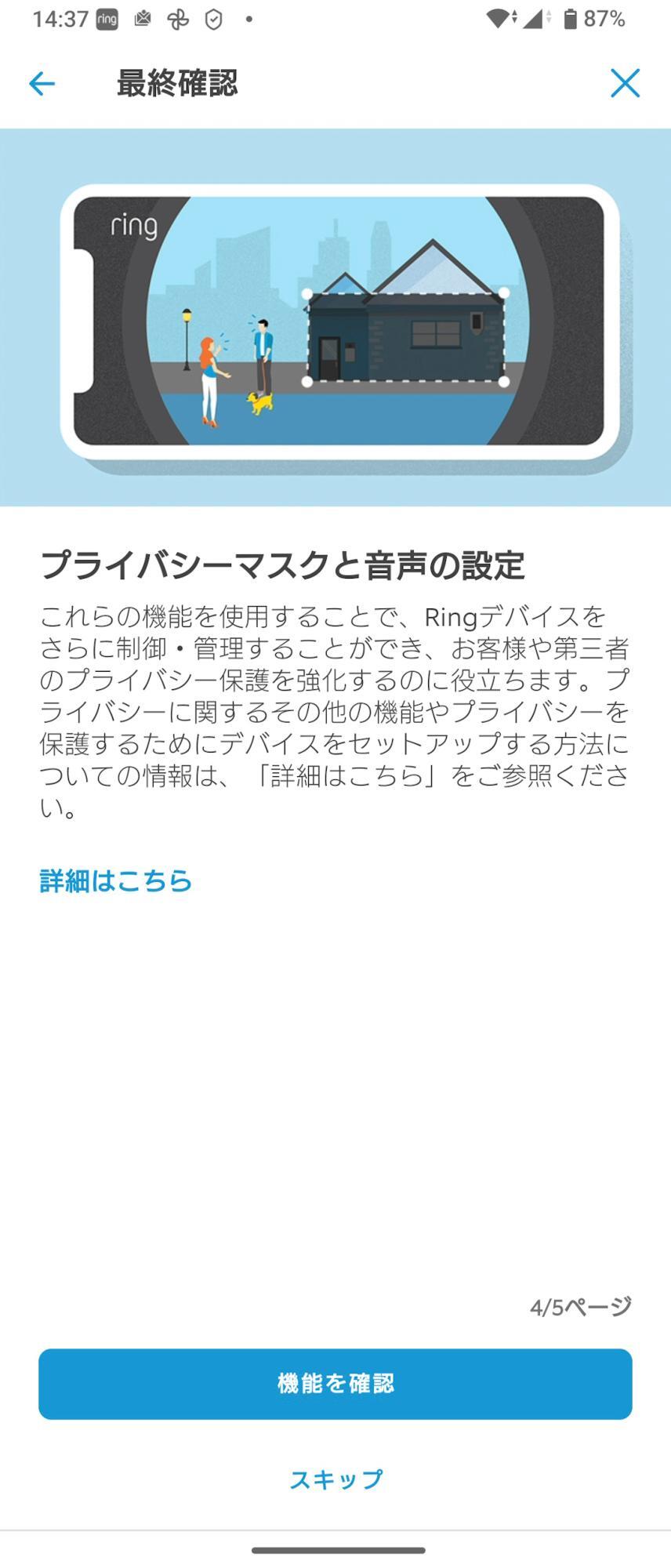
専用アプリの作りとセットアップのガイダンス内容はほぼ完璧で非常に丁寧な作りなのですが、その分、実際の設定とは関係なく説明を読んでOKだけを出す解説のみのステップがかなりあります。上でも触れたとおり、専用アプリのガイダンスがマニュアル代わりとなっている訳ですね。
このため専用アプリの何らかの操作をする箇所・手順がかなり多くなっていて、ユーザーによってはこの部分を面倒に感じるかもしれません。ただし、こんなにたくさんの説明が出てくるのは追加するRingシリーズの初期設定時のみです。
あと、Ringシリーズのセキュリティカメラ機能の一部はサーバー側のサポートを利用しています。映像・画像の記録部分に関してはほぼ完全にサーバー任せの機能になっています。
これを利用するために必要なのが「Ringプロテクトプラン」なのですが、2024年10月時点では同年12月15日まで無料お試しが出来るようになっています。追加料金なしでRingシリーズのフル機能のお試しが可能です。
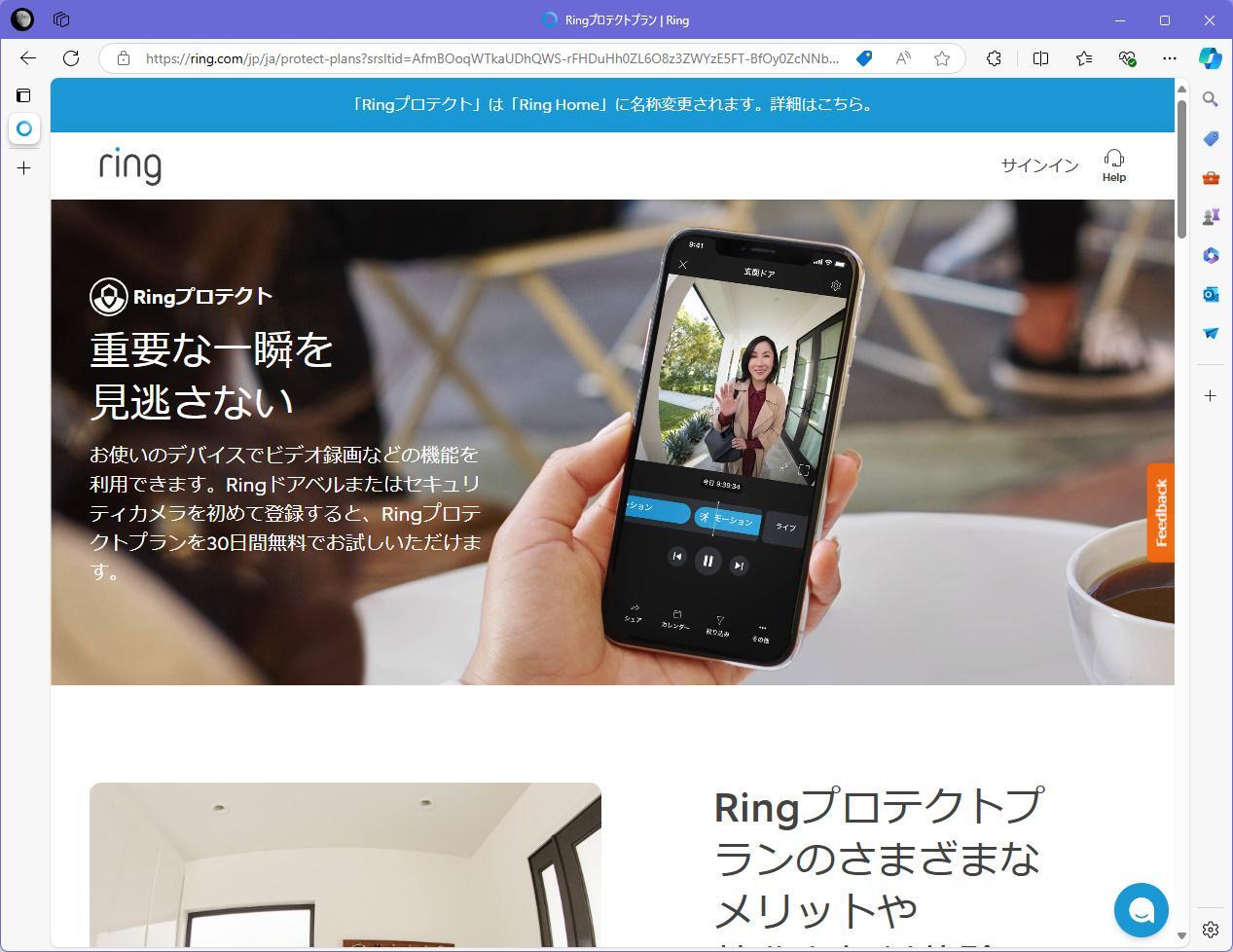
Ring Indoor Camの使い方の考え方とサンプル
Ring Indoor Camは内蔵バッテリーなどを持ちません。外部電源で動かす製品になっています。このスペックがこのカメラの性格・使い途を決めていると言ってもいいでしょう。
また、Ring Stick Up Cam Batteryなどとは異なり防水には未対応です。基本、室内で利用する製品と考えた方がいいでしょう。
このような基本スペックから、Ring Indoor Camは「室内の見守りカメラ」として利用するのが一番分りやすく適した使い方になると思います。
外部電源としてACアダプターも付属したパッケージになっていますので、「長時間の連続監視」にも追加オプションなしで対応できます。ペットや赤ちゃんの見守りカメラとして適した一台です。
また、内蔵バッテリーや追加のソーラーパネルによる電源関連についてはスタンドアロンで運用できるRing Stick Up Cam Batteryと連動させることで、より高度な監視にも対応可能になります。Ringシリーズ独特のカメラの連動機能を活用することで、従来の監視カメラとはひと味もふた味も違う使い方も可能です。
設置に関してはRing Indoor Camが外部電源専用であることが少しネックになる可能性がある点は意識しておいてください。
電源のUSBケーブルが本体後ろに出ることと、コネクタ自体はマイクロUSBなのですがコネクタが少し奥まった場所にあって汎用のL字にコネクタの向きを変えるアダプタが流用できない点が、設置の際の制限になる可能性がある点に注意しましょう。
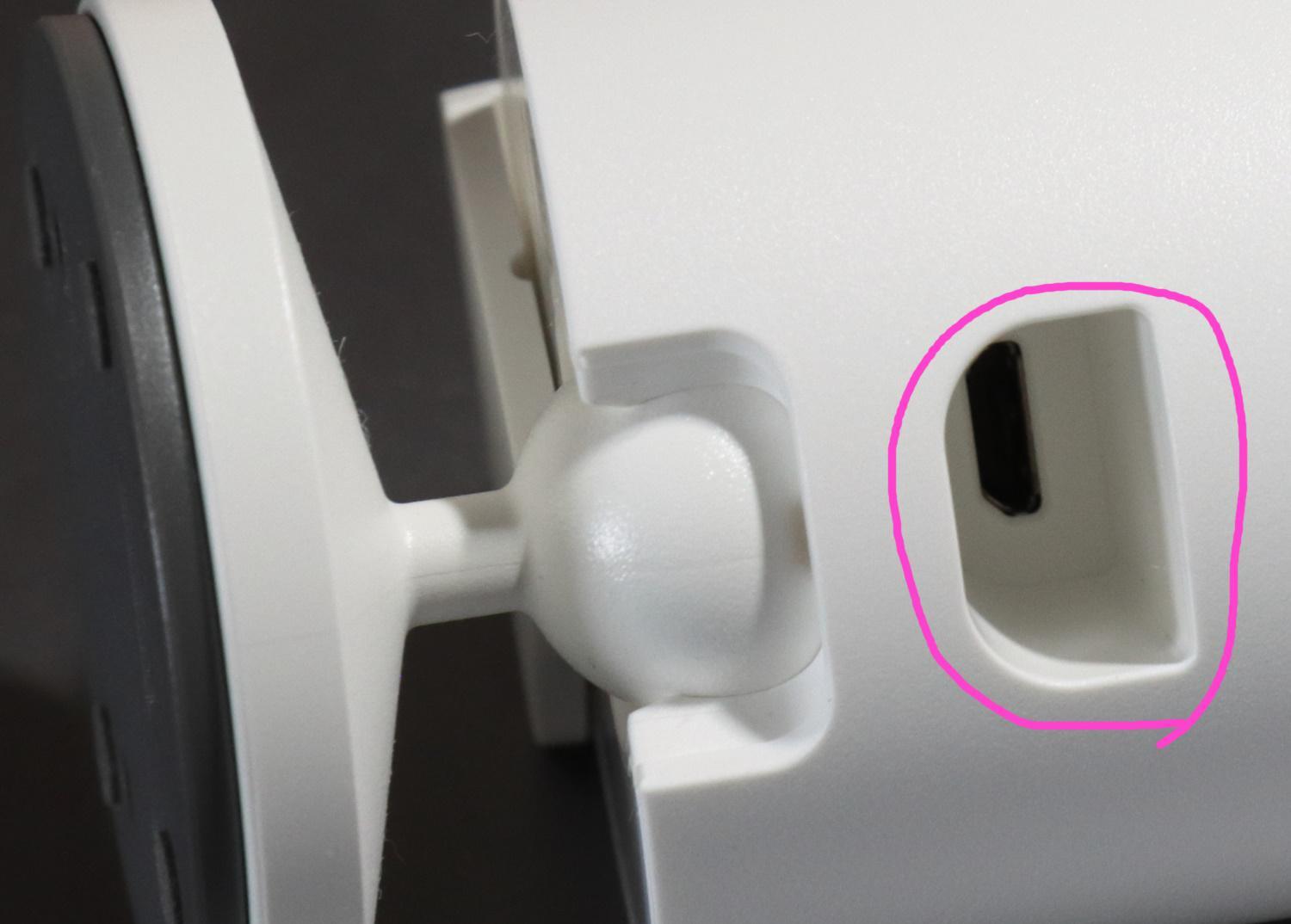
また、Ring Indoor Camは本体がとても軽いので、USBケーブルに引っ張られて本体が簡単に動きます。設置の際にはある程度しっかり本体を固定することを意識しましょう。










